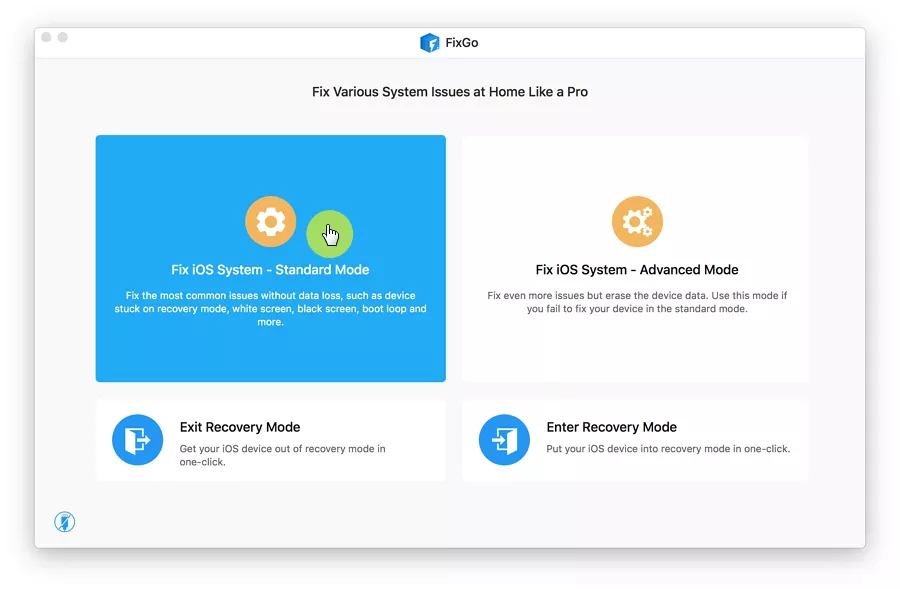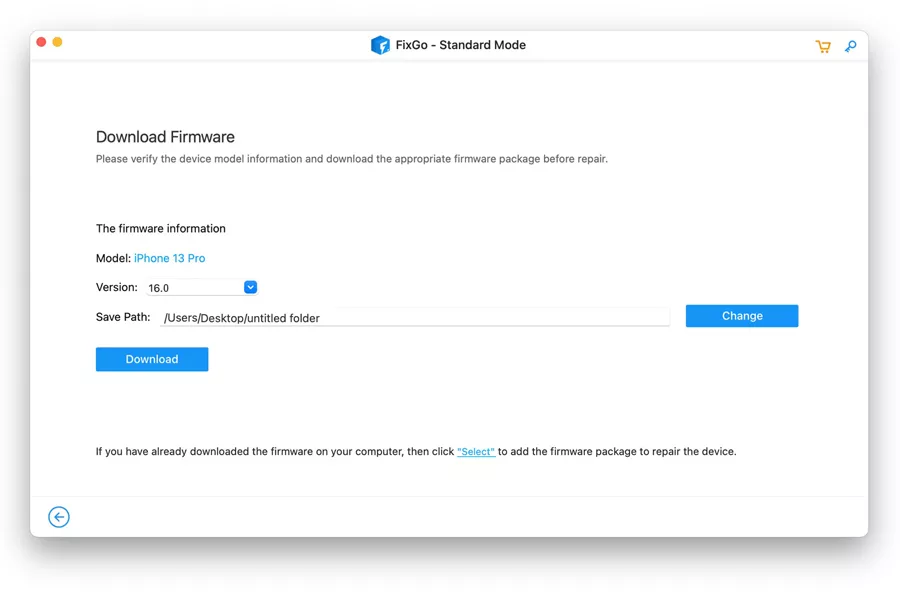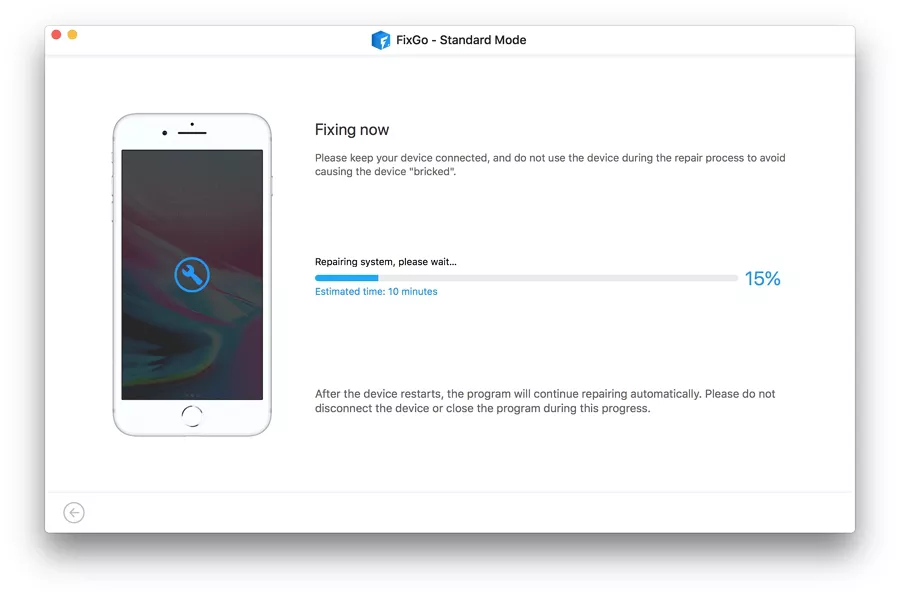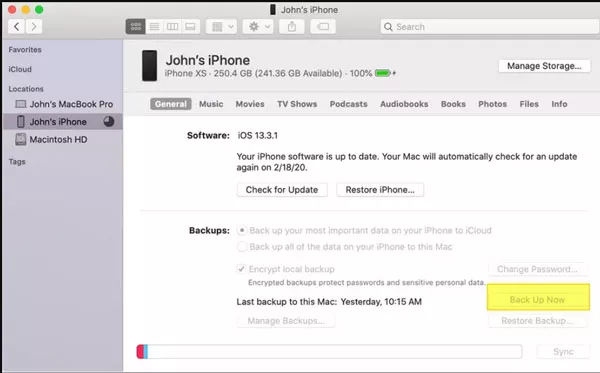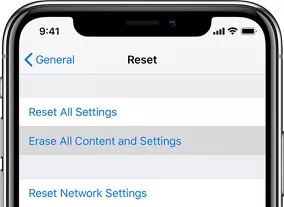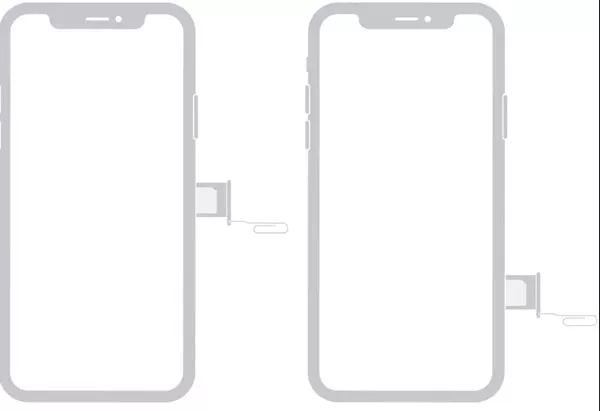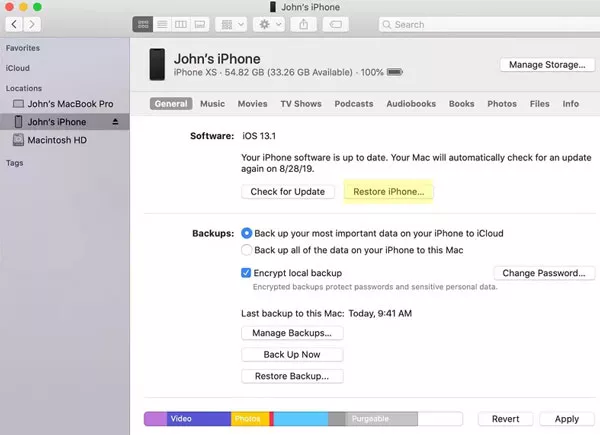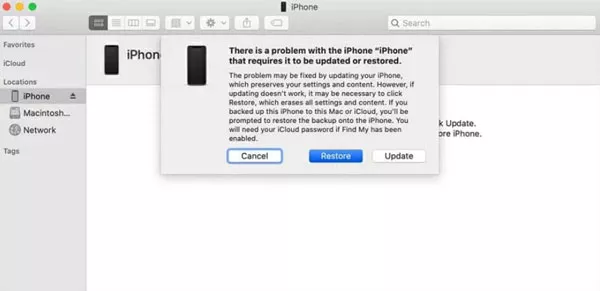ブートループで動かなくなった iPhone の究極の修正 [iPhone 14 を含む]
您的 iPhone 卡在启动循环中,您不知道为什么?您的 iPhone 设计为完美运行,但系统中的某些干扰可能会导致它卡在启动循环中。本指南列出了iPhone 陷入启动循环的最有效解决方案。
修复 iPhone 卡在重启循环中的 100% 有效方法
如果你的 iPhone 14/11/X/7 卡在启动循环中,很明显问题是更深层次的软件问题。在这种情况下, iToolab FixGo是帮助您修复 iPhone 的最佳工具。此程序旨在快速轻松地修复此问题和许多其他 iOS 软件问题,如 iPhone 无法打开、iPhone 卡在更新屏幕等,而不会丢失数据。
请按照以下步骤操作。
步骤 1. 打开它并在主窗口中选择“标准模式”。使用 USB 数据线将 iPhone 连接到计算机。程序检测到您的 iPhone 后,单击“立即修复”开始。
第 2 步。该程序需要为您的 iPhone 下载最新的固件,以促进修复过程。只需单击“下载”即可开始下载固件包。
步骤 3. 固件下载完成后,点击“立即修复”,FixGo 将立即开始修复您的 iPhone 软件并退出启动循环。只需将您的 iPhone 连接到您的计算机,直到该过程完成。
修复陷入 Bootloop 的 iPhone 的 8 种有用方法
1. 备份你的 iPhone
在尝试对 iPhone 进行故障排除之前,您要做的第一件事是备份 iPhone 上的所有数据。因为可能无法获得
また、問題を修正するために iPhone を復元する必要がある可能性もあり (問題がソフトウェアに関連している場合)、iPhone の新しいデータが失われないように最新のバックアップを作成する必要があります。 そのため、iPhone をコンピュータに接続してバックアップを作成してください。
2. iPhoneのソフトウェアを更新する
この問題はシステムのバグによって引き起こされることが多いため、最も簡単な解決策の 1 つは iOS 16 を更新することです。iOS 16 の新しいバージョンでは、iPhone が再起動し続ける原因となっている問題を解消できるバグ修正が提供されます。
iOS 16 アップデートが利用可能かどうかを確認するには、[設定] > [一般] > [ソフトウェア アップデート] に移動し、アップデートが利用可能な場合は、[ダウンロードしてインストール] をタップして iPhone をアップデートします。 iPhone の更新に時間がかかる場合は、このガイドを確認してください。
3. すべての設定をリセットする
一部の設定でもこの問題が発生する可能性があります。設定をリセットすると、iPhoneの設定が工場出荷時の設定にリセットされ、問題の原因となっている設定が効果的に削除されます。
iPhone のすべての設定をリセットするには、[設定] < [一般] > [リセット] > [すべての設定をリセット] に移動します。
このプロセスによってデータが失われることはありませんが、Wi-Fi パスワードの再入力が必要になる場合があります。
4. iPhoneをハードリセットする
問題が解決しない場合は、iPhone をハード リセットしてみてください。
iPhone 6 以前のモデルでハード リセットを実行するには、画面に何も表示されなくなり、画面に Apple ロゴが表示されるまで、電源ボタンとホーム ボタンを押し続けます。
iPhone 7 または iPhone 7 Plus では、Apple ロゴが表示されるまで、電源ボタンと音量を下げるボタンを同時に押し続けます。
iPhone 8、8 Plus、およびそれ以降のモデルの場合: 音量アップ ボタンを押して放し、音量ダウン ボタンを押して放し、Apple ロゴが表示されるまでサイド ボタンを押し続けます。
使用しているiPhoneのモデルに関係なく、問題を回避するために、ボタンを少なくとも20秒間押し続けてください。
5. SIM カードを取り外し、再度装着します。
この問題は、SIM カードが SIM トレイに正しく収まっていない場合に発生することがあります。 そのため、SIM が正しく挿入されていることを確認することをお勧めします。 これを行うには、iPhone の電源を切り、SIM 取り外しツールまたはペーパークリップを使用して SIM カード トレイにアクセスします。
次に、カードをトレイから取り外して再装着してから、トレイをスロットに押し戻します。 次に、iPhone の電源を入れて、問題が解決したかどうかを確認します。
SIM カードを一時的に取り外して、この問題を解決することもできます。 次の簡単な手順に従ってください。
ステップ 1: SIM 取り外しツールまたはペーパークリップを使用して、SIM カードをトレイから取り外します。
ステップ 2: 次に、iPhone の電源を入れて、SIM カードを取り外してブート ループが終了したかどうかを確認します。
ステップ 3: SIM カードをトレイに戻し、問題が解決したかどうかを確認します。
問題が解決しない場合は、引き続き次の方法を試してください。
6. iPhoneを工場出荷時の状態にリセットする
工場出荷時設定にリセットすると、iPhone のすべてのデータと設定が消去され、最新バージョンの iOS 16 がインストールされます。その後、以前のバックアップから iPhone を復元できます。 方法は次のとおりです。
ステップ 1: パソコンで iTunes または Finder を開き、iPhone を接続します。
ステップ 2: このコンピュータを信頼するように求めるメッセージが表示された場合は、手順に従って iTunes または Finder が iPhone を認識できるようにします。
ステップ 3: Finder または iTunes に表示されたら iPhone を選択し、[復元] を選択します。 もう一度「復元」をクリックして確定します。
ステップ 4: iTunes または Finder が iPhone を復元し、最新バージョンの iOS 16 をインストールするまで待ちます。プロセスが完了すると、iPhone を新しいものとして設定し、最近のバックアップから復元できるようになります。
7. iTunes または Finder でリカバリモードを使用する
iTunes または Finder での通常の復元で問題が解決しない場合は、iPhone をリカバリ モードにしてから、iTunes または Finder で復元することをお勧めします。 方法は次のとおりです。
ステップ 1: iPhone をコンピュータに接続し、iTunes または Finder を開きます。
ステップ 2: iPhone がコンピュータに接続されている間に、上記のプロセスを使用してハード リセットを実行しますが、[iTunes に接続] 画面が表示されるまで電源ボタンを押し続けます。
ステップ 3: コンピューターに表示されるメッセージで、[更新] をクリックして iPhone の更新を試みます。 更新に失敗した場合は、「復元」をクリックし、プロセスが完了するまで iPhone をコンピュータに接続したままにします。
8.ハードウェアの問題を確認する
ハードウェアの問題が原因で、iPhone が起動ループに陥ることがあります。 したがって、上記の解決策がすべて機能しない場合は、ハードウェアの問題を確認することが必要になる場合があります。
iPhone のケースをお持ちの場合は、まず取り外してから、iPhone の下部にある充電ポートに汚れ、破片、または腐食がないかどうかを確認してください。 充電ポートが汚れている場合は、歯ブラシを使用して、充電ポートからほこりや破片をやさしく払い落とします。 これは、充電ポートの短絡または別の問題が、この問題やその他の問題を引き起こす可能性があるためです。
結論
上記の操作をすべて試した後も iPhone 14/13/12 で再起動ループが発生する場合は、修理のために最寄りの Apple Store に持ち込む必要がある場合があります。 しかし、iToolab FixGo をダウンロードして試すことを強くお勧めします。これは、ローカルの Apple Store でお金と時間を節約できる非常に便利なツールです。 iOS 16 の問題は、専門家のように数分で簡単に修正できます。
在家中修复 200 多个 iOS/iPadOS/tvOS 问题,例如iToolab FixGo Pro
修复所有 iOS 卡住问题而不会丢失。
修复常见的 iPhone/iPad 错误。(错误 4013、错误 4005)
将 iOS 16 降级到受支持的版本。
支持所有 iOS 设备和版本。
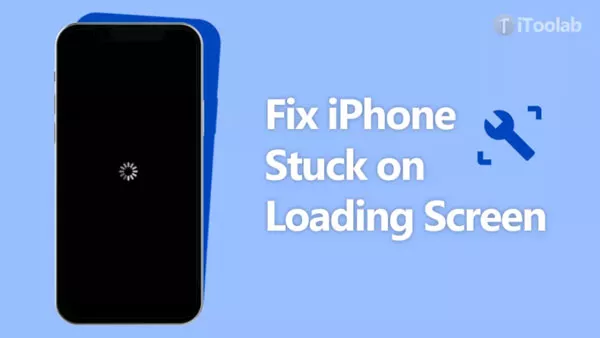 2022/12/02/151015
2022/12/02/151015